DCP-1612W
Vanlige spørsmål og feilsøking |
Skann et dokument og send det som et e-postvedlegg (Gjelder Macintosh)
Du kan skanne et dokument direkte til e-postprogrammet ditt ved å bruke ControlCenter2, slik at du kan sende de skannede dataene som et vedlegg.
-
Klikk her for å se grunnleggende informasjon om ControlCenter2, for eksempel hvordan man starter det.
- Skann til e-post-funksjonen støtter ikke nettbaserte e-posttjenester. Bruk funksjonen Skann til bilde eller Skann til fil for å skanne et dokument eller et bilde og legg så ved filen med de skannede dataene i en e-post.
MERK: Illustrasjonene nedenfor er fra et representativt produkt og operativsystem og kan se annerledes ut enn din Brother-maskin og ditt operativsystem.
-
Sett inn dokumentet.
-
Klikk på Skann-fanen.
-
Klikk E-post.
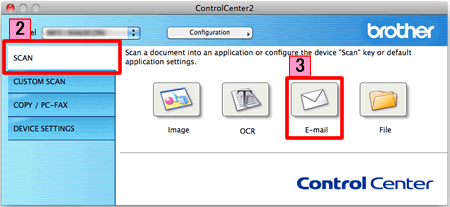
-
Nå vil dialogboksen Skann til e-post vises. Der kan du konfigurere skanneinnstillingene.
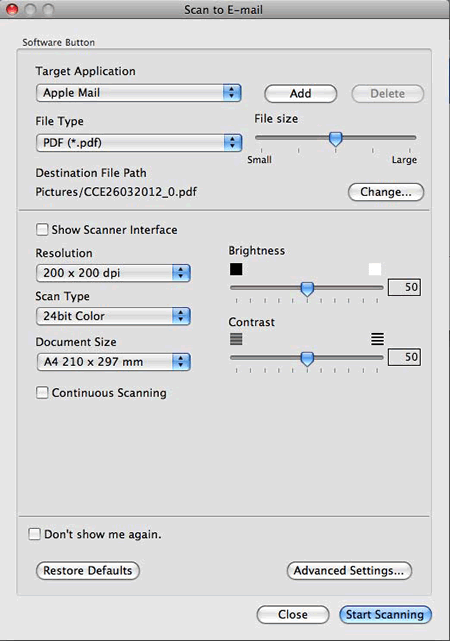
- Klikk Start skanning. Nå vil e-postprogrammet ditt starte, og bildet legges ved en ny e-post.
Beslektede modeller
DCP-1510, DCP-1512, DCP-1610W, DCP-1612W, DCP-9015CDW, DCP-9020CDW, DCP-J132W, DCP-J152W, DCP-J4110DW, DCP-J4120DW, DCP-J552DW, DCP-J562DW, DCP-J752DW, DCP-J785DW, DCP-L2500D, DCP-L2520DW, DCP-L2540DN, DCP-L2560DW, DCP-L8400CDN, DCP-L8450CDW, MFC-8510DN, MFC-8950DW, MFC-8950DWT, MFC-9330CDW, MFC-J4410DW, MFC-J4510DW, MFC-J4620DW, MFC-J4625DW, MFC-J470DW, MFC-J4710DW, MFC-J480DW, MFC-J5320DW, MFC-J5620DW, MFC-J5625DW, MFC-J5720DW, MFC-J5920DW, MFC-J650DW, MFC-J680DW, MFC-J985DW, MFC-L2700DW, MFC-L2720DW, MFC-L2740DW, MFC-L8650CDW, MFC-L8850CDW, MFC-L9550CDW(T)
